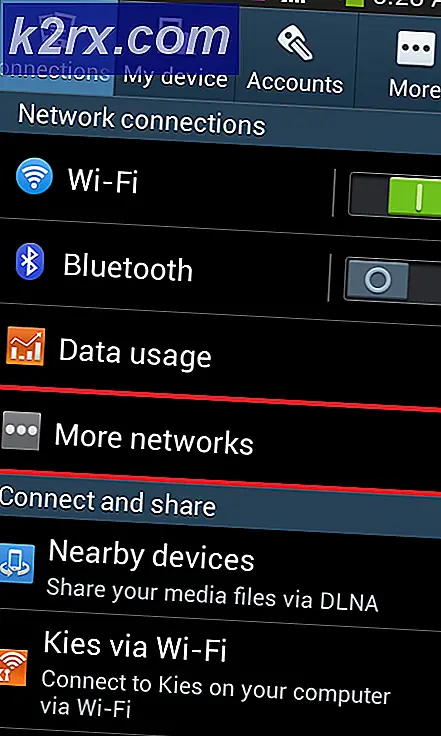Oplossing: Windows kan niet activeren Probeer het later opnieuw
Overstappen van het ene besturingssysteem naar het andere is altijd een proces dat een zekere toewijding vereist en daarom stellen veel mensen het uit tot het laatste moment. Ze zijn niet in staat om het hoofd te bieden aan het feit dat ze hun persoonlijke bestanden en applicaties kunnen verliezen, dus moeten ze alles ondersteunen, enz.
Bovendien ontvingen veel mensen hun versie van Windows vooraf geïnstalleerd op hun computer en hoefden ze het niet zelf te installeren, en hoefden ze ook geen extra geld te betalen omdat de prijs van het besturingssysteem werd berekend in de prijs van de pc. Zelfs mensen die hun OS updaten hebben soms moeite met fouten zoals die hieronder.
Windows kan niet activeren. Probeer het later nogmaals.
Er zijn veel verschillende redenen waarom soortgelijke berichten verschijnen, maar elke andere oorzaak van het probleem is iets anders afhankelijk van de foutcode ernaast.
Deze specifieke foutcode waarmee we te maken hebben, wordt bijvoorbeeld veroorzaakt door een defecte internetverbinding of er is iets waardoor Windows niet kan worden bijgewerkt, zoals een antivirusprogramma of een firewall. Er zijn verschillende oplossingen voor dit probleem, dus bekijk ze hieronder.
Oplossing 1: problemen met uw internetverbinding oplossen
Allereerst kunt u proberen om uw antivirussoftware tijdens dit proces uit te schakelen, omdat dit Windows-activering kan verstoren. Schakel ook Windows Defender en Windows Firewall uit.
- Om Windows Defender uit te schakelen, kunt u het beste een DWORD-register gebruiken, aangezien er geen optie Uitschakelen beschikbaar is wanneer u deze opent.
- Navigeer naar HKEY_LOCAL_MACHINE \ SOFTWARE \ Policies \ Microsoft \ Windows Defender en maak een DWORD-sleutel en noem deze DisableAntiSpyware.
- Stel de waarde in op 1 om deze uit te schakelen.
- Wanneer u klaar bent met Windows-activering, gaat u terug naar deze sleutel en stelt u de waarde in op 0.
Het uitschakelen van Windows Firewall is vrij eenvoudig en vereist geen bewerkingsregister of het gebruik van de opdrachtprompt.
- Open het Configuratiescherm en stel de weergave in op Pictogrammen.
- Zoek de Windows Firewall-optie en klik erop.
- Zodra het wordt geopend, zou u de optie Turn Windows Firewall aan of uit moeten kunnen zien in het linkerdeelvenster met het admin-schildpictogram ernaast.
- Klik erop en stel het keuzerondje in om Windows Firewall uit te schakelen (niet aanbevolen) voor zowel de privé- als openbare netwerkinstellingen.
Het uitschakelen van uw antivirussoftware varieert over het algemeen van het ene antivirusprogramma naar het andere, maar het zou vrij eenvoudig moeten zijn.
De volgende stap die u moet ondernemen, is om uw netwerk op te lossen nadat u deze beveiligingen hebt uitgeschakeld.
- Open het Configuratiescherm en stel de weergave in op Pictogrammen.
- Zoek de optie Network and Sharing Center en klik erop.
- U zou de probleemoplossingsopties moeten kunnen zien.
- Klik erop en volg de instructies op het scherm. De probleemoplosser is automatisch en moet alle problemen zelf oplossen.
Er zijn ook enkele Command Prompt-opdrachten die u kunnen helpen bij het oplossen van enkele van uw internetverbindingsproblemen door uw IP-adres bij te werken, waardoor sommige verbindingsproblemen kunnen worden opgelost.
- Zoek naar de opdrachtprompt en voer deze uit als beheerder.
- Typ de volgende opdrachten één voor één in en wacht totdat ze zijn voltooid met hun processen:
ipconfig / release
ipconfig / renew
Probeer nu Windows te activeren.
Oplossing 2: Windows per telefoon activeren
Dit is een nieuwe functie van Windows en het stelt u in staat om uw exemplaar van Windows te activeren via een gratis telefoongesprek. Het proces is relatief eenvoudig en bevat de volgende instructies op het scherm. Er zijn enkele dingen die u kunt doen om het proces gemakkelijker en foutloos te maken voordat u begint.
- Zoek naar opdrachtprompt, klik er met de rechtermuisknop op en selecteer Uitvoeren als beheerder.
- Kopieer of typ de volgende opdracht en klik op Ja als een dialoogvenster verschijnt met de vraag of u zeker weet:
net stop sppsvc
- Typ de volgende opdrachten in deze specifieke volgorde en wacht tot elke opdracht klaar is met zijn werk. Het proces zou helemaal niet lang moeten duren.
cd% windir% \ ServiceProfiles \ NetworkService \ AppData \ Roaming \ Microsoft \ SoftwareProtectionPlatform
hernoem tokens.dat tokens.bar
cd% windir% \ system32
net start sppsvc
- Verlaat de opdrachtprompt en typ SLUI 04 zonder de aanhalingstekens in uw zoekbalk en klik op het enige resultaat.
- Er zou een scherm moeten verschijnen om naar uw land te vragen. Selecteer uw echte locatie vanwege het telefoonnummer.
- Kies de optie Activeer Windows per telefoon en bel het nummer dat op het scherm verschijnt.
- Druk niet op iets en wacht tot iemand u helpt.
- U wordt gevraagd om de nummers vermeld onder Stap 2 op uw scherm op te geven.
- Doe het en u ontvangt het bevestigings-ID van de ondersteuningsmedewerker en u moet ze teruglezen om verwarring te voorkomen.
- Nadat u alle getallen hebt ingevoerd, klikt u op Activeren.
- Om te controleren of u Windows met succes hebt geactiveerd, typt u slui.exe in het dialoogvenster Uitvoeren.
(deze fixes zijn vermeld voor Windows 8 en 8.1, maar ze zijn ook van toepassing op Windows 10)
PRO TIP: Als het probleem zich voordoet met uw computer of een laptop / notebook, kunt u proberen de Reimage Plus-software te gebruiken die de opslagplaatsen kan scannen en corrupte en ontbrekende bestanden kan vervangen. Dit werkt in de meeste gevallen, waar het probleem is ontstaan door een systeembeschadiging. U kunt Reimage Plus downloaden door hier te klikken